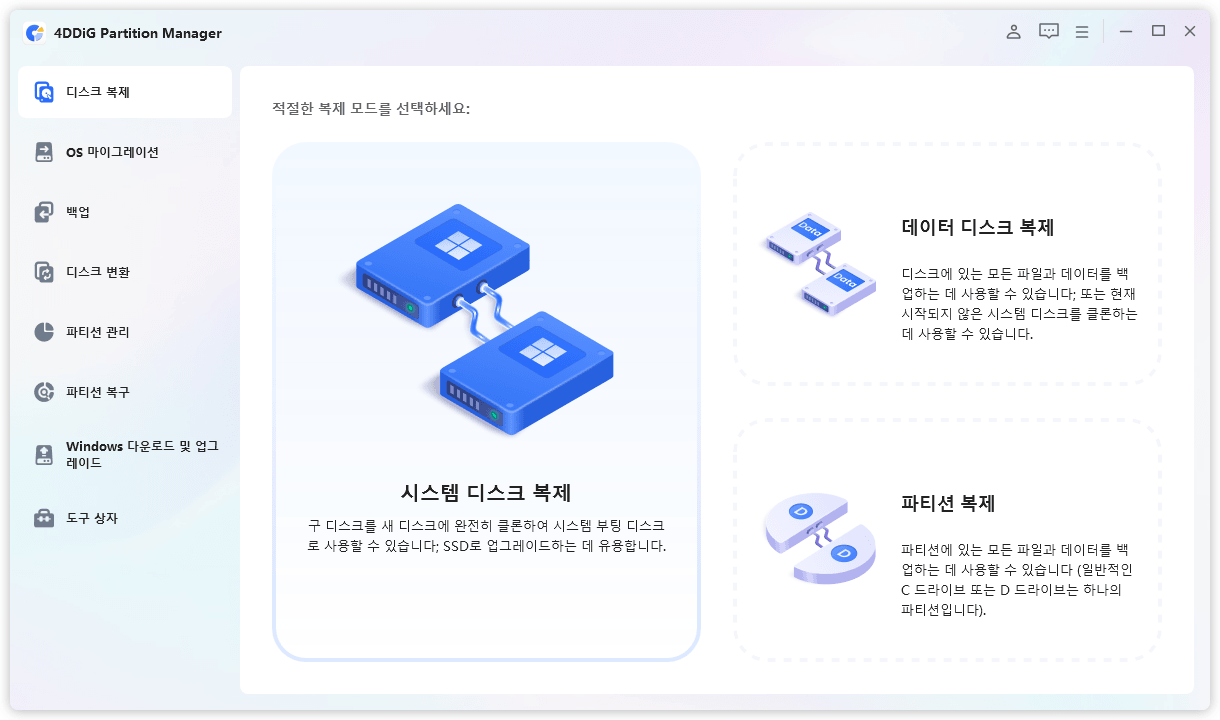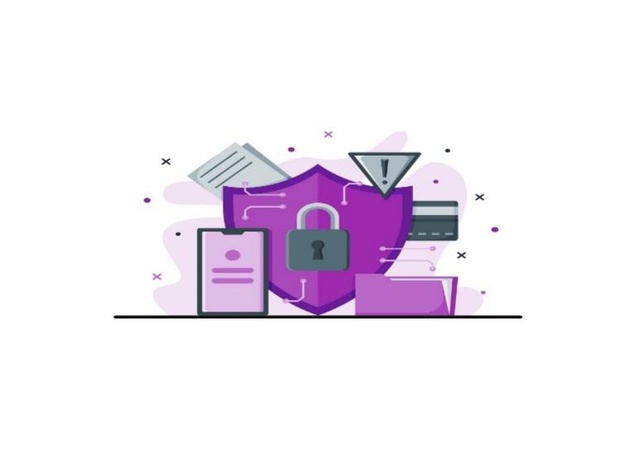파일이 사라지는 일은 상상하기도 싫은 끔찍한 경험이지만, 생각보다 자주 발생하는 일이기도 합니다. 다행히 요즘은 파일 복구가 예전보다 훨씬 쉬워졌습니다. 이제는 잃어버린 파일을 되찾기 위해 데이터 복구 전문 업체를 찾을 필요 없이, 데이터 복구 프로그램을 사용하면 되거든요. 이 글에서는 iBoysoft 데이터 복구 소프트웨어에 대한 사용자 후기와 iBoysoft 대신 사용할 수 있는 대안 프로그램 을 소개해 드리겠습니다.

파트 1. iBoysoft 데이터 복구 소프트웨어 후기
iBoysoft 데이터 복구 소프트웨어가 무엇인가요?
iBoysoft 데이터 복구 소프트웨어는 Mac/Windows에서 삭제된 파일을 복구하기 위해 설계된 프로그램으로, '스캔'과 '복구' 두 단계를 거쳐 파일을 복구합니다.

- Pros
- Cons
-
- 사진, 아카이브, 녹음 파일, 사운드, 메시지 등 다양한 파일 복구
- APFS, HFS+, exFAT, FAT32 데이터 형식 지원
- 파일 미리 보기 기능 제공
- 신속하고 정밀한 스캔
- 빠른 스캔 설정 가능
-
- 스캔 중에는 미리 보기 불가
- 문서 복구 성공률이 높지 않음
- 사용자 경험 개선 필요
iBoysoft 데이터 복구 소프트웨어는 안전하고 믿을 만한가요?
iBoysoft 데이터 복구 프로그램에는 악성 코드나 패키지 소프트웨어가 포함되어 있지 않아 사용하기에 안전합니다. iBoysoft 데이터 복구 소프트웨어는 개인적인 목적으로 사용하는 한 합법적으로 사용할 수 있습니다. 그러나 본인의 데이터가 아닌 다른 사람의 데이터를 무단으로 복구하는 데 사용하는 것은 적절하지 않습니다.
iBoysoft 데이터 복구 소프트웨어 사용 방법
-
파일이 손실된 드라이브 선택하기
-
빠른 스캔 또는 정밀 스캔을 선택하고 '스캔' 버튼을 클릭해 스캔 시작하기
-
왼쪽의 '유형' 탭으로 이동해 삭제된 파일 확인하기
-
복구할 파일을 선택하고, '복구' 버튼을 클릭해 iBoysoft 데이터 복구 프로그램으로 파일 복구하기
iBoysoft 데이터 복구 소프트웨어 대신 다른 프로그램을 사용하는 이유
iBoysoft 데이터 복구 소프트웨어의 무료 버전은 비용 없이 사용할 수 있지만, 최대 1GB까지만 데이터 복구가 가능합니다. 유료 요금제의 경우 1개월 이용 시 $89.98, 1년 이용 시 $109.95가 청구되며, 두 요금제의 차이는 이용 기간뿐입니다. 이러한 이유로 많은 사용자들이 iBoysoft 대신 다른 데이터 복구 프로그램을 선택하는 경향이 있습니다.
iBoysoft 데이터 복구 소프트웨어 대신 추천하는 10가지 대안 프로그램
1위. Tenorshare 포디딕 데이터 복구 (Mac & Windows)
Tenorshare 포디딕 데이터 복구 는 Windows와 Mac을 지원하는 데이터 복구 프로그램입니다. 대부분의 데이터 복구 소프트웨어처럼 Tenorshare 포디딕 데이터 복구는 하드 드라이브, USB, SD 카드 등에서 삭제되거나 손실된 데이터를 복구할 수 있도록 도와줍니다. 포디딕을 활용하면 휴지통을 비웠거나 실수로 파일을 삭제한 경우, 업데이트에 실패하거나 시스템 충돌, 디스크 손상, CPU 오류, 디스플레이 손상, 바이러스 공격 등으로 인해 데이터가 손실된 경우 등 다양한 상황에서 데이터를 즉시 복구할 수 있습니다.
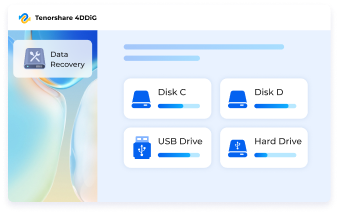
- Pros
- Cons
-
- USB, SD 카드, 디지털 카메라 등에서 손실된 파일 복구 가능
- 100% 안전함
- Windows와 Mac 모두 호환됨
- 신속하고 정말한 스캔
- 외장 드라이브를 스캔해 손실된 파일 복구 가능
-
- 특정 폴더만 선택해 스캔할 수 없음
지원되는 파일 형식: NTFS, exFAT, FAT16/FAT32
데이터 복구 속도: 빠름 (클릭 3번이면 끝)
사용자 친화성: 사용하기 쉬운 인터페이스
시작 요금: $49.99
추천: 포디딕 데이터 복구는 최고의 데이터 복구 소프트웨어 중 하나로 인정받으며, 현재 별점 5점을 기록하고 있습니다. 이 소프트웨어를 사용해 원하는 데이터를 곧바로 복구할 수 있습니다. 이 글에서는 포디딕 Mac 데이터 복구의 사용 방법을 안내해 드리겠습니다. Windows 버전이 필요하다면 Tenorshare 포디딕 Windows 데이터 복구를 사용해 보세요.
Tenorshare 포디딕으로 데이터를 복구하는 방법
-
위치 선택하기
포디딕 소프트웨어를 PC에 설치하고 실행합니다. 그런 다음, 데이터를 복구할 위치(예시: 하드 드라이브)를 선택합니다. '스캔' 버튼을 클릭해 모든 손실된 문서를 스캔합니다.

-
스캔 및 미리 보기
스캔 결과가 정리되기까지는 시간이 소요되며, 스캔이 완료된 후에는 원하는 파일 유형을 눌러 자세한 내용을 미리 확인할 수 있습니다.

-
파일 복구하기
'복구' 버튼을 누른 다음, 파일을 저장할 위치를 선택합니다.
[알아두세요] 복구된 파일을 기존 위치에 다시 저장하지 않는 것이 좋습니다. 데이터가 완전히 손실될 위험이 있습니다.

2위. Disk Drill
Disk Drill은 삭제된 파일을 복구하는 데 있어 Mac 데이터 복구 소프트웨어 가운데 가장 독특한 프로그램입니다. Disk Drill은 하드 드라이브, USB 드라이브, 메모리 카드, 외장 저장 장치는 물론, iOS 및 안드로이드 기기와도 호환됩니다.

- Pros
- Cons
-
- 복구할 파일 미리 보기 가능
- 사용자가 지정한 각 문서의 복사본 저장 가능
- 이미지 파일을 DMG 파일 형식으로 생성 가능
-
- 무료 버전에서는 최대 500MB의 데이터만 복구할 수 있음
- 스캔한 파일의 상태나 품질을 확인할 수 없음
지원되는 파일 형식: FAT, exFAT, NTFS, HFS+, EXT2/3/4
데이터 복구 속도: Disk Drill은 중요한 문서를 복구 시 iBoysoft 데이터 복구 대신 사용하기 좋은 훌륭한 대안
사용자 친화성: 사용하기 편리하고 최신 UI를 적용해 데이터를 복구하기 쉬움
시작 요금: Drill Pro 요금제는 $89로 시작
추천: Disk Drill은 Tenorshare 포디딕 다음으로 iBoysoft 데이터 복구 소프트웨어를 대체할 만한 훌륭한 프로그램입니다. 고급 기능을 갖추고 있어 일상적인 사용에 가장 적합한 소프트웨어입니다.
3위. Stellar Data Recovery
Stellar Data Recovery Professional은 단순하면서도 훌륭한 데이터 복구 소프트웨어로, Mac과 다른 외장 저장 장치에서 삭제된 파일을 복구해 줍니다. iBoysoft를 대체할 만한 프로그램이라고 할 수 있죠.
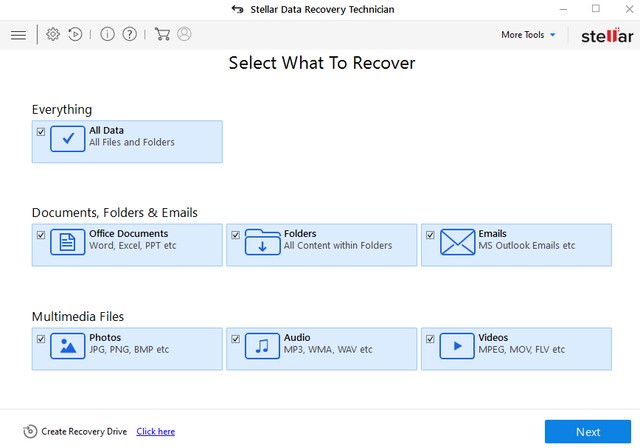
- Pros
- Cons
-
- 대부분의 파일 형식 복구 가능
- 손실된 파티션 복구 가능
- 미리 보기 가능
- 고급 RAID 복구
- 가상 드라이브 지원
- APFS 지원
-
- 비용이 비쌈
- UI 개선이 필요함
지원되는 파일 형식: exFAT, Ext2, Ext3, Ext4, HFS, NTFS, FAT, FAT16, FAT32, HFS+
데이터 복구 속도: 빠름
사용자 친화성: 모던한 UI로 사용하기 편리함
시작 요금: $79.99부터 시작
추천: Stellar Data Recovery 소프트웨어는 최근 높은 평가를 받고 있습니다. 많은 추천을 받고 있으며, 앞으로도 수요가 계속 증가할 것으로 기대됩니다.
4위. Data Rescue 5
Data Rescue 5는 Prosoft Engineering에서 제작한 훌륭한 데이터 복구 소프트웨어입니다. 기기에서 파일이 삭제되었을 때 복구할 수 있도록 도와주는 프로그램이죠. iBoysoft 데이터 복구 대신 사용할 만한 대안 프로그램 중 하나입니다.
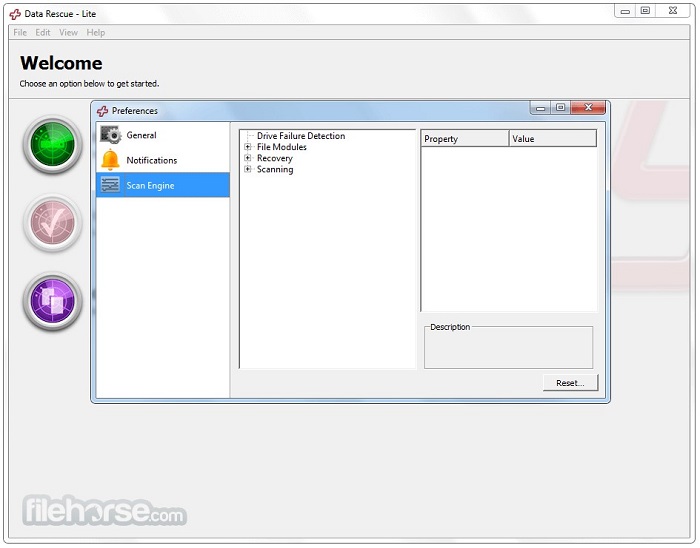
- Pros
- Cons
-
- 고급 검색
- 파일 중복 감지 기능
- 복구할 파일 미리 보기 가능
- Time Machine과 호환
- 이메일 알림 기능
-
- 다소 비싼 가격
- 스캔 속도가 비교적 느린 편
지원되는 파일 형식: Zip, RAR, ISO 등 150개 이상의 파일 형식 지원
데이터 복구 속도: 빠름
사용자 친화성: 깔끔한 UI와 편리한 환경 설정으로 사용하기 쉬움
시작 가격: $99
추천: 이런 소프트웨어라면 돈이 전혀 아깝지 않다고 자신 있게 말씀드릴 수 있습니다.
5위. 7 Data Recovery Suite
7-Data Recovery Suite는 실수로 파일을 삭제했든, 하드 디스크나 메모리 카드 전체가 손상되었든 관계 없이 어떤 경우에도 파일을 복구하고 저장할 수 있는 완벽한 프로그램입니다.
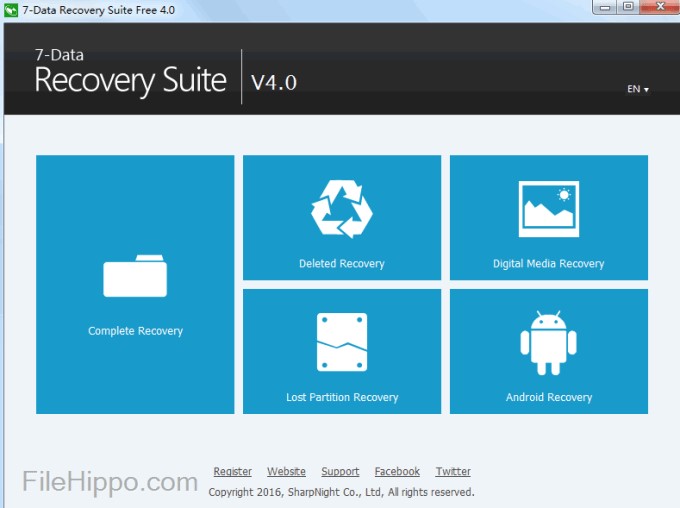
- Pros
- Cons
-
- 직관적인 인터페이스
- 튜토리얼과 동영상 사용법 제공
- 다양한 언어 지원
- SD 카드, 메모리 카드, 마이크로 카드, ZIP 드라이브와 같은 저장 장치를 지원
-
- 무료 버전은 1GB까지만 복구 가능
- 미리 보기 시 오류 발생
- 신뢰하기 어려움
지원되는 파일 형식: exFAT, NTFS, FAT32, FAT16, FAT12.
데이터 복구 속도: 빠름
사용자 친화성: 인터페이스가 다소 구식이지만 깔끔한 편이고 사용하기 쉬움
시작 가격: $39.95
추천: 이 소프트웨어는 모든 플랫폼에서 평균 4.6/5의 높은 평점을 받은 뛰어난 프로그램으로, 강력히 추천할 만합니다.
6위. Recover My Files
데이터가 실수로 삭제되었든, 디스크 손상으로 인해 손실되었든, 올바른 데이터 복구 프로그램만 있다면 백업 파일이 없어도 큰 도움이 될 수 있습니다. Recover My Files는 iBoysoft 데이터 복구의 훌륭한 대안 중 하나로 꼽히는 프로그램입니다.
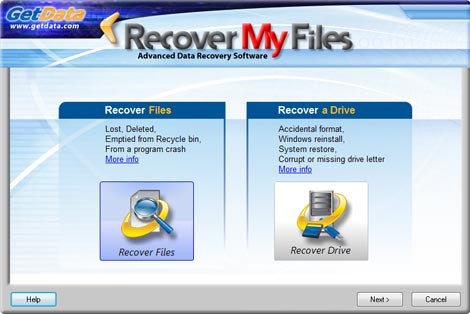
- Pros
- Cons
-
- 하드 디스크 복구 시 스캔 및 복구 속도가 가장 빠른 프로그램
-
- 복잡하고 너무 기술적인 UI
지원되는 파일 형식: 주요 파일 형식은 대부분 지원
데이터 복구 속도: 놀라울 정도로 빠름
사용자 친화성: 복잡한 UI로 인해 사용하기 어려움
시작 요금: $99.95부터 시작
추천: 이 소프트웨어는 숙련된 사용자나 전문가에게 적합합니다.
7위. Wise Data Recovery
Wise Data Recovery는 PC에 무료로 다운로드할 수 있는 프로그램으로, 손실된 파일을 찾아 복구하는 데 사용됩니다. 의도치 않게 삭제된 파일, 하드 드라이브 오류로 손상되거나 손실된 파일을 복구하는 프로그램입니다.
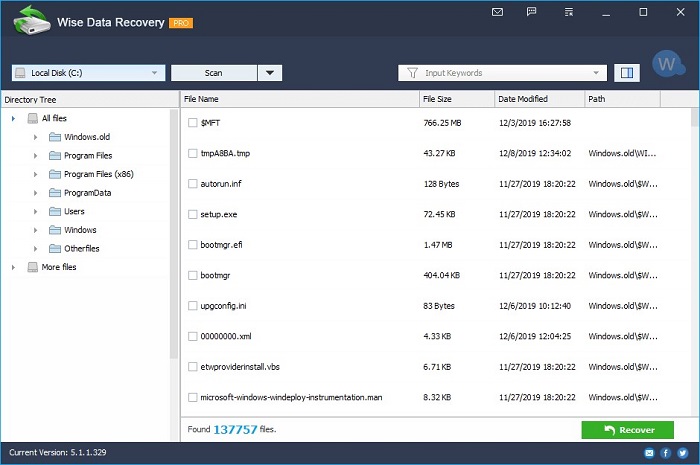
- Pros
- Cons
-
- 포터블 버전 제공
- 여러 파일을 함께 복구 가능
- 빠른 스캔 속도
-
- 정밀 스캔 불가
- 다소 낮은 복구 성공률
- 복구된 파일을 직접 검색해야 함
지원되는 파일 형식: ZIP, RAR, SIT, ISO, exe, Html, SITX 등 대부분의 파일 형식
데이터 복구 속도: 매우 빠름
사용자 친화성: 친근한 느낌의 인터페이스로 사용하기 편리함
시작 가격: $44.96부터 시작
추천: Wise Data Recovery는 빠르고 세련된 프로그램으로, iBoysoft의 훌륭한 대안이 될 수 있습니다.
8위. Kernel Data Recovery
이 소프트웨어는 삭제되거나 손상된 FAT 및 NTFS 포맷에서 데이터를 복구할 수 있습니다. 심지어 디스크 파티션이 다양한 파일 시스템 형식으로 포맷된 경우에도 데이터 복구가 가능합니다. Kernel Data Recovery는 IDE, EIDE, SCSI, SATA, 펜 드라이브, ZIP 드라이브, USB 드라이브를 지원합니다.
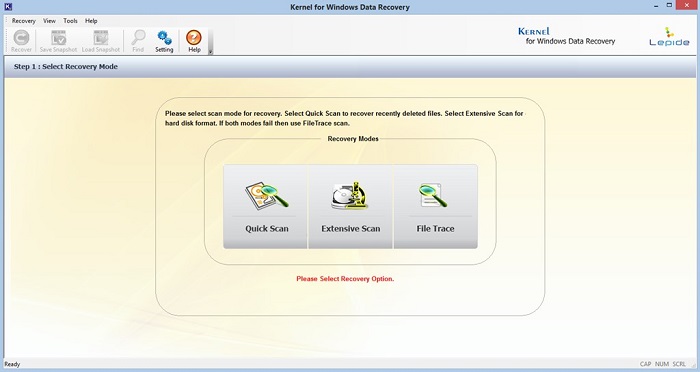
- Pros
- Cons
-
- 다양한 드라이브 지원
- 이미지, 파일, 문서 등 복원 가능
- 365일 24시간 실시간 고객 지원
- 다양한 언어 이용 가능
-
- 체험판에서는 복구된 파일 저장 불가
- 고급 옵션이 부족함
지원되는 파일 형식: FAT 및 NTFS 파일 시스템
데이터 복구 속도: 보통
사용자 친화성: 누구나 사용하기 쉬움
시작 요금: $49부터 시작
추천: 누구나 편리하게 사용할 수 있는 매우 우수한 복구 도구임이 분명합니다.
9위: MiniTool Power Data Recovery
MiniTool Power Data Recovery는 다양한 문제 상황에서도 파일을 복구할 수 있도록 고안된 강력한 복구 도구입니다. 손상된 저장 매체, CD, 드라이브, 파티션, 손상된 디스크 등 복구가 어려운 상황에서도 데이터를 효과적으로 복원할 수 있습니다.
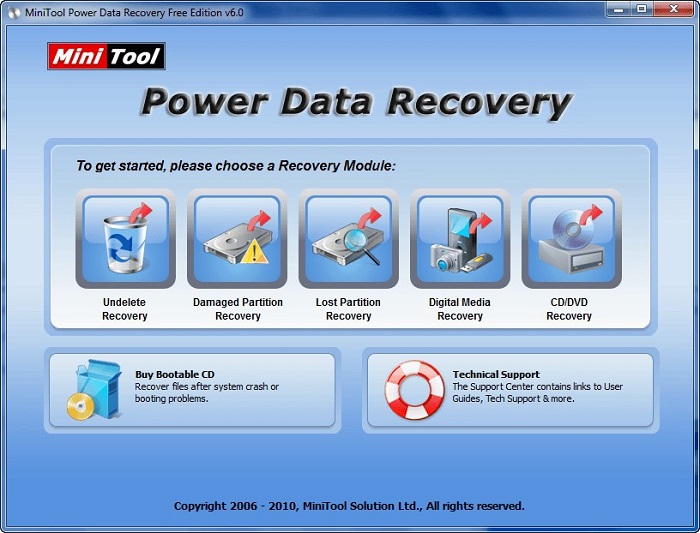
- Pros
- Cons
-
- HDD SSD, USB, SD 지원
- 편리한 인터페이스
-
- 데스크톱 알림으로 광고가 표시됨
- 100 MB까지의 파일만 미리 보기 가능
지원되는 파일 형식: MiniTool Power Data Recovery 8.5의 새로운 버전은 70가지 파일 형식을 지원함
데이터 복구 속도: 보통
사용자 친화성: 사용하기 매우 쉬움
시작 가격: $69부터 시작
추천: 전 세계 많은 사용자들이 이 소프트웨어를 통해 손쉽게 데이터를 복구하고 있으며, iBoysoft의 대체 프로그램으로도 손색이 없습니다.
10위. Puran File Recovery
Puran은 디스크 검사, 중복 파일 찾기, 빈 폴더 삭제, 디스크 완전 삭제 등 다양한 유틸리티를 제공하지만, 그중에서도 우리가 주목할 프로그램은 Puran File Recovery입니다. 프로그램이 다소 오래된 느낌이 있지만, 삭제된 파일을 복구하는 데에는 충분히 효과적입니다.
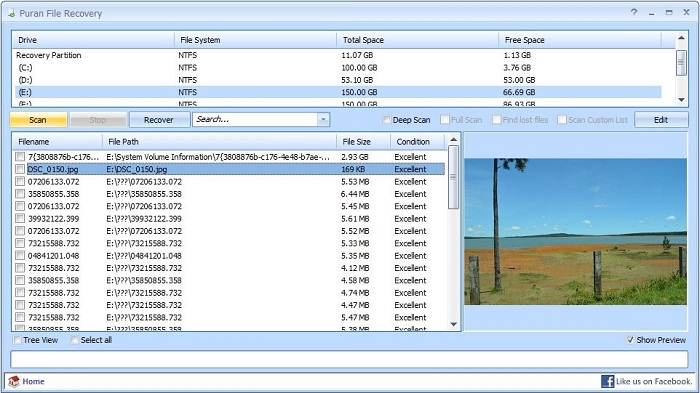
- Pros
- Cons
-
- 기본 정밀 스캔 및 고급 정밀 스캔 제공
- 스캔할 하드 드라이브 선택 가능
- 원하는 파일만 복구 가능
-
- 세련되지 않고 오래된 UI
- 정밀 스캔에 시간이 오래 걸림
- Windows 사용자만 이용 가능
지원되는 파일 형식: 50가지 이상의 파일 형식 지원
데이터 복구 속도: 다른 소프트웨어에 비해 느린 편
사용자 친화성: 편리한 UI로 따로 사용법을 배우지 않고도 이용 가능
시작 가격: 무료 파일 복구 소프트웨어
추천: 다른 복구 소프트웨어를 사용할 수 없는 경우에만 이 프로그램을 사용하는 것을 권장합니다.
파트 3. Mac/Windows에서 상황별 데이터 복구 시 알아두면 좋을 팁
- 미리 백업 파일 만들어두기
- 데이터 복구 소프트웨어 사용하기
- 복구하기 전에 '조각 모음' 하지 않기
- 데이터 복구 서비스 이용하기 (Apple 공식 서비스 권장)
자주 묻는 질문
1. Tenorshare 포디딕으로 데이터를 복구할 때 시간이 얼마나 걸리나요?
Tenorshare 포디딕으로 데이터를 복구하는 과정은 단 세 번의 클릭으로 완료됩니다. 몇 분 내에 손실된 파일을 효과적으로 복구할 수 있습니다.
2. 데이터 복구 소프트웨어는 안전한가요?
Tenorshare 포디딕과 같은 데이터 복구 소프트웨어는 100% 안전하며, 사용자의 개인 정보를 철저히 보호합니다. 또한 손실된 문서 파일도 마치 한 번도 삭제되지 않은 것처럼 복구해 줍니다.
3. 데이터 복구 소프트웨어로 어떤 데이터를 복구할 수 있나요?
데이터 복구 도구는 사진, 동영상, 오디오, 프레젠테이션, 설정 파일 등 다양한 형식의 파일을 복구할 수 있습니다. Tenorshare 포디딕은 단 세 번의 클릭으로 어떤 문서 유형이든 빠르게 복구해 줍니다.
마무리
iBoysoft 데이터 복구 프로그램을 대신할 수 있는 대안 소프트웨어는 정말 다양합니다. 각 프로그램마다 고유한 장단점이 있지만, 저희가 자신 있게 추천하는 최고의 대안은 바로 Tenorshare 포디딕 소프트웨어 입니다. 여러분이 원하는 모든 기능을 갖춘 완성도 높은 데이터 복구 도구이기 때문입니다. 지금 바로 다운로드하고, 합리적인 가격에 강력한 기능들을 모두 경험해 보세요.